Esta é uma das perguntas que mais recebo de meus inscritos ou alunos. Não tenho e-mail da empresa, como vou criar uma conta no Power BI. Este pergunta surge porque você não consegue usar contas conhecidas como gmail, hotmail, outlook, uol, etc, para criar contas no Power BI, somente e-mails corporativos ou de estudantes.
Aprenda Power BI: https://bit.ly/pbiead

vou mostrar aqui uma solução que foi mostrada no canal Guy in a Cube que vou deixar o link no final do artigo. Há outras soluções como criar um e-mail temporário, mas aí não poderia ser administrador do tenant (locatário) que vou mostrar mais abaixo.
A primeira coisa a se fazer é criar uma conta Trial do Office 365 E3.
Criar Conta no Office 365
Link para se inscrever: Criar conta Trial do Office 365 E3
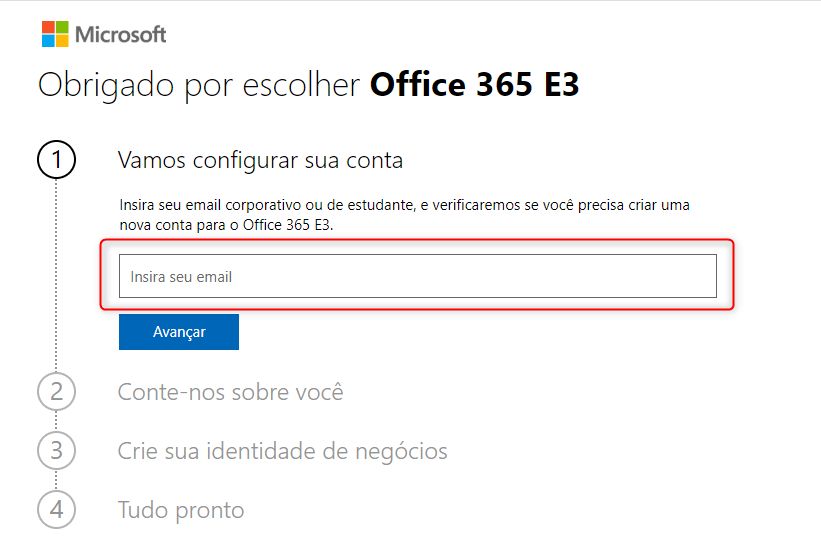
Quando acessar o link para criar a conta Trial do Office 365, insira seu e-mail. Neste campo pode ser seu e-mail pessoal, ou qualquer e-mail. Este ainda não será o e-mail que vai criar no Power BI Service.
Depois de digitar seu e-mail, clique em Avançar e depois em Configurar Conta.
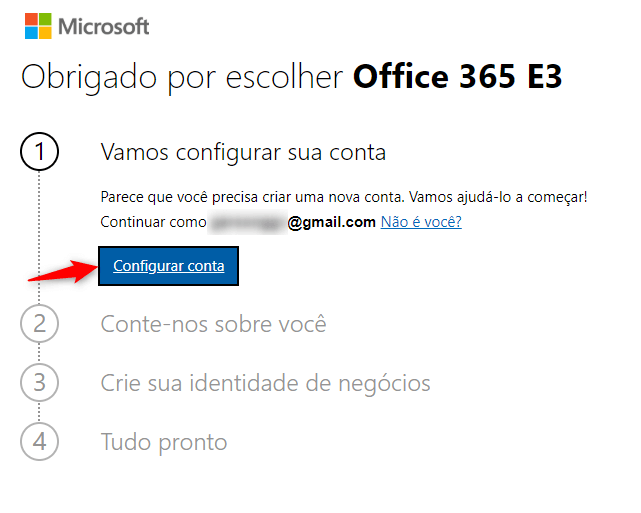
Agora você vai preencher seus dados para criar a conta e clique em avançar.
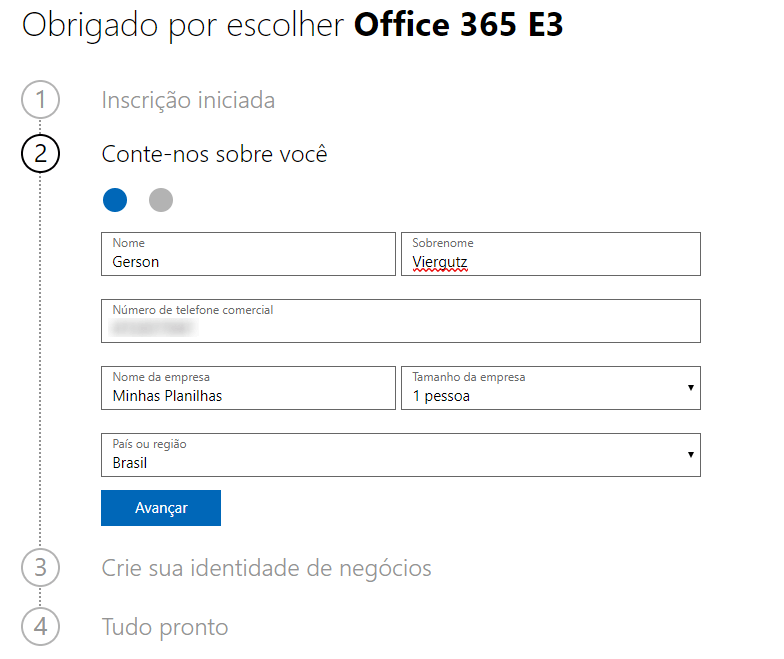
Depois digite você seleciona a opção de enviar um SMS ou ligue para mim para receber o código. Depois de confirmar você vai criar um domínio específico para você.
Por exemplo, vou digitar minhasplanilhas2 e o domínio vai ficar [email protected]. Depois de verificar a disponibilidade clique em avançar.
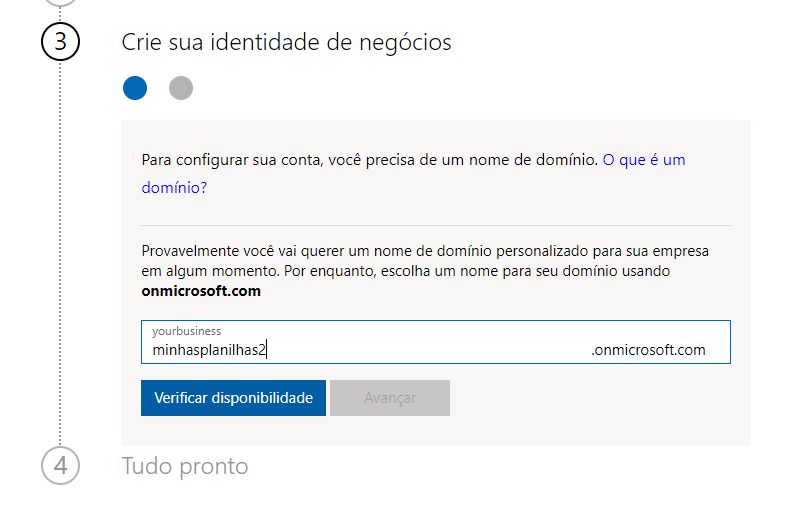
O próximo passo é criar seu e-mail para fazer o login na conta. vou usar [email protected]
Criei seu e-mail e senha e depois clique em Criar Conta e depois em Acessar a Configuração. Guarde este e-mail.
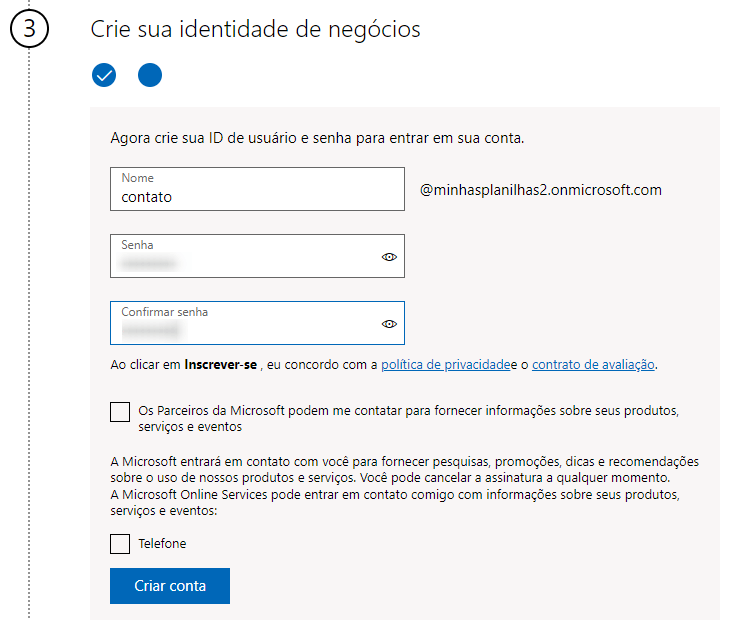
Você será redirecionado para a página de configuração do Office 365. A primeira opção é se deseja baixar os aplicativos do Office. Caso voc~e já tenha não precisa, clique em Continuar.

Depois selecione a 2ª opção para usar o domínio criado com final onmicrosoft.com e clique em usar este domínio.
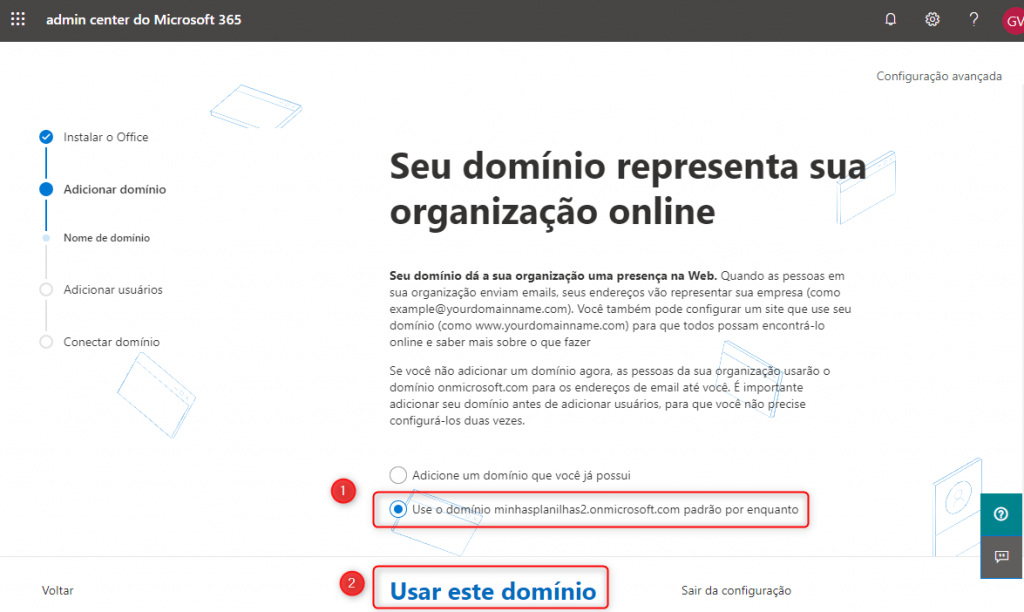
A próxima etapa é se deseja atribuir novos usuários. Clique em Fazer Isso Mais tarde.
A próxima etapa irá exibir a mensagem que o DNS já pode ser utilizado. E por fim, clique em Continuar. Pronto a configuração do Office 365 está concluída.
Criar Conta no Power BI
Agora que já temos um domínio que não seja um geral do tipo gmail, hotmail, etc, podemos criar a conta no power bi.
Acesse: https://powerbi.microsoft.com/pt-br/
Clique em Entrar no menu superior do site.
Você será redirecionado para uma página que já irá reconhecer seu e-mail. Clique em Iniciar.
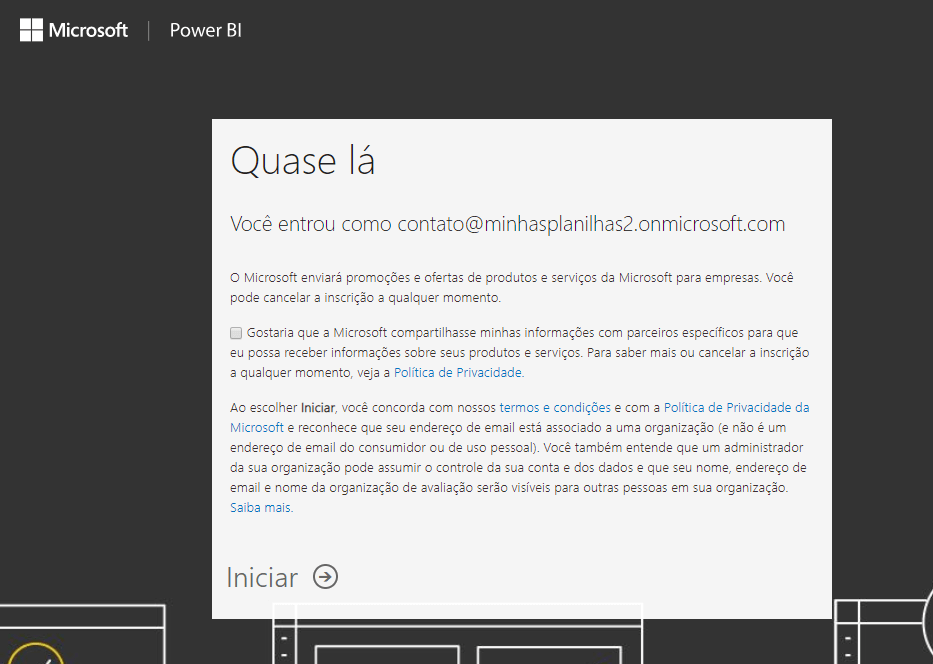
Depois será perguntado se deseja convidar mais pessoas. Pode ignorar esta etapa.
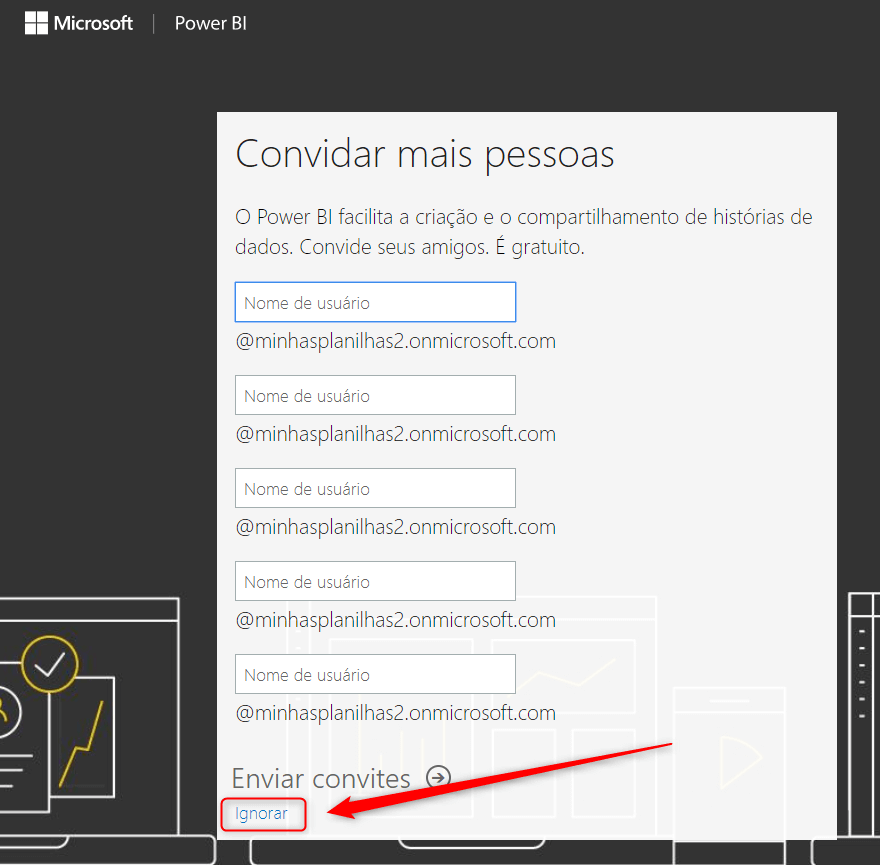
Pronto, agora você está no Power BI Service ou Serviço do Power BI.
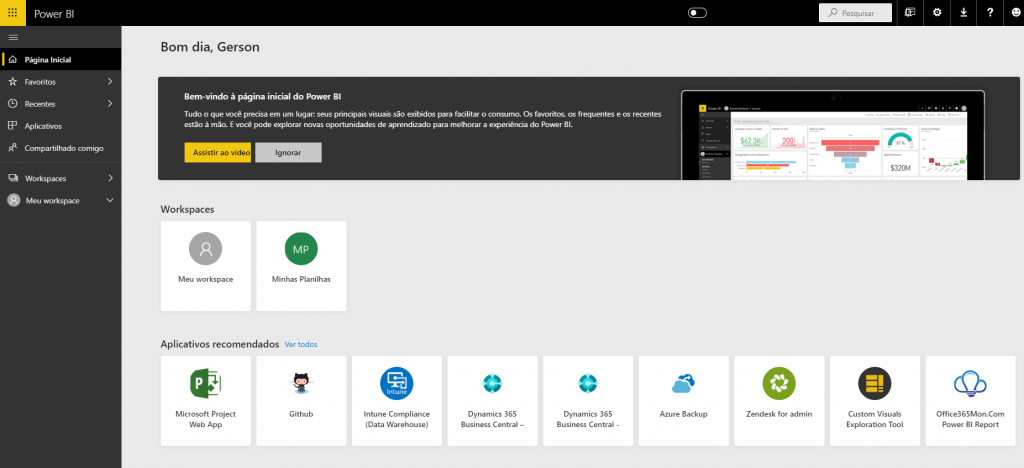
Agora no Power BI Desktop você pode fazer o login com o mesmo e-mail criado com final onmicrosoft.com e pode publicar no Power BI Online.
Fazer login no Power BI Desktop
Clique em entrar no canto superior direito no Power BI Desktop.
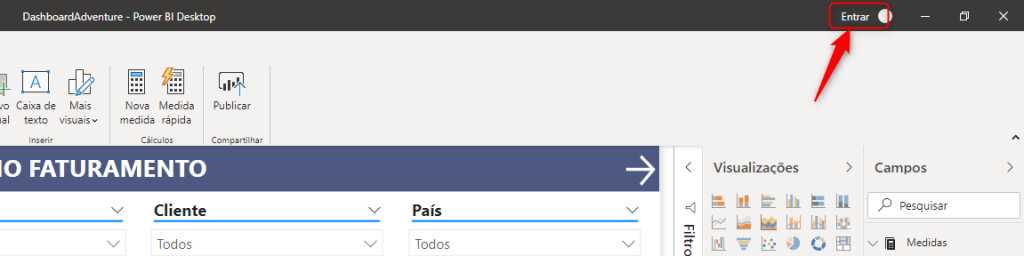
Digite seu e-mail criado anteriormente com final onmicrosoft.com e clique em Entrar.
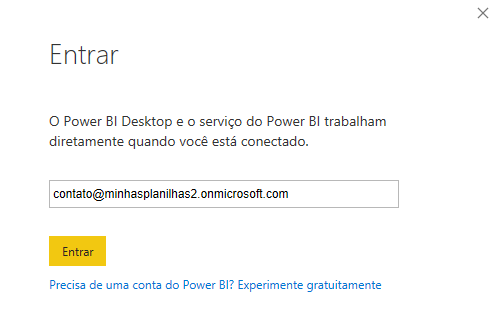
Digite a sua senha e clique em Entrar.
Publicar no Power BI Online
Agora você pode Publicar seu Relatório no Power BI Online. Com seu Projeto aberto, clique na Guia Página Inicial no último ícone Publicar e na Janela que abrir clique em Selecionar.
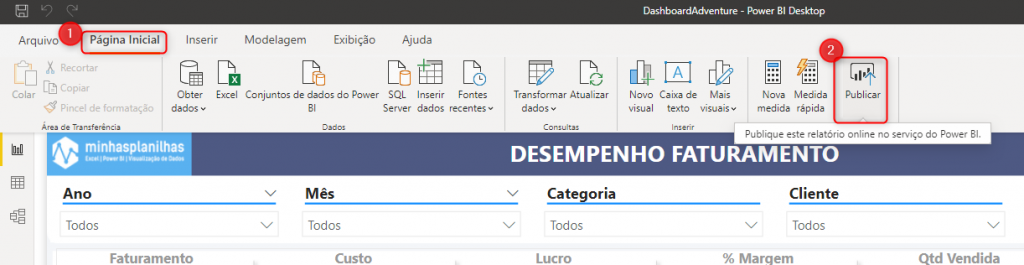
Depois de publicar uma janela irá abrir e pode abrir o relatório diretamente pelo link.
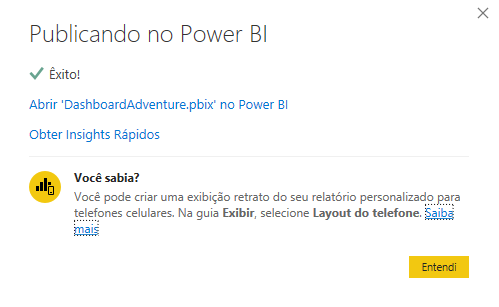
Pronto, seu projeto está online. Mas está somente na sua conta, ou seja, ninguém pode acessar este relatório, somente você. Se você quer compartilhar este projeto publicamente precisa habilitar esta função. Por padrão a opção de Publicar na Web vem desabilitado.
Para habilitar siga os passo abaixo.
Habilitar link Público no Power BI Online
Clique na engrenagem na parte superior direita e clique em Portal de administração.
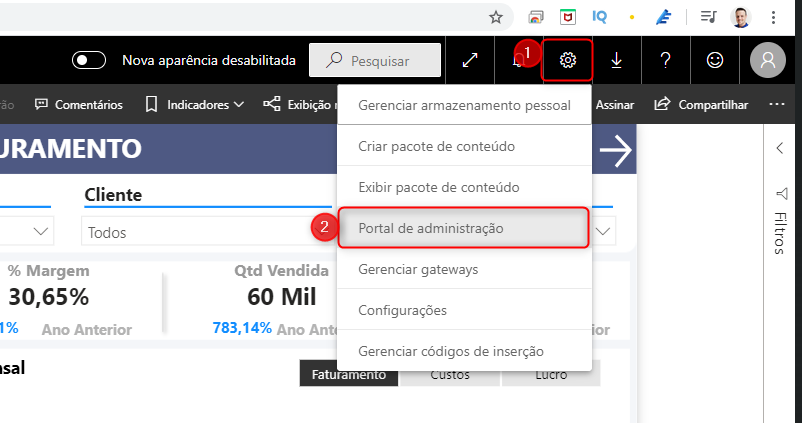
Clique em Configurações de locatário. Depois procure a opção Publicar na Web, Habilite está opção, marque Permitir códigos novos e existentes e depois clique em Aplicar.
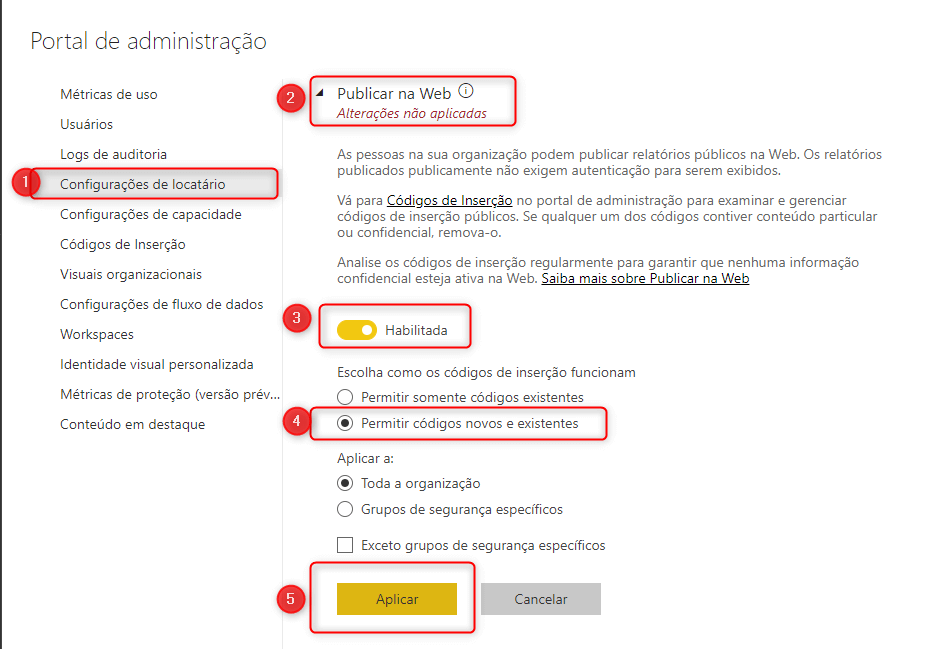
Pronto, agora você pode Publicar na Web.
Espero que este artigo te ajude e compartilhe.

Siga meus trabalhos no Linkedin, Instagram e no Youtube.
Veja outros artigos de Power BI.
Artigo Original: https://docs.microsoft.com/pt-br/power-bi/service-admin-signing-up-for-power-bi-with-a-new-office-365-trial
Uma duvida… essa conta expira? Se sim, depois de quanto tempo de teste?
A conta do Power BI não vai expirar. somente após 30 dias que expira a conta do Office. Mas consegue usar o Power BI sem problemas.
Amigo, muito obrigado, só com sua fica a consegui finalmente acesso ao sistema Power Bi, vlw mesmo pela fica. Abs e Deus te abençoe.
Mas a conta de e-mail não ficará inválida ?
Muito Bom, Bati cabeça pensando como eu ia acessar o Power BI sem o email profissional. Me ajudou demais. Muito Obrigado Deus abençoe vc,
Aqui foi o único lugar que encontrei uma explicação decente para resolver isso, não tenho como te agradecer!
Obrigado Joyce.
Ótimo post, Gerson! Ajudou demais! Valeu!!!